Hvernig á að breyta tungumáli leiksins í EA appinu

Hæfni til að spila leiki á tungumálinu sem þú vilt geta aukið leikupplifun þína verulega með EA appinu, sem gerir það yfirgripsmeira og
Epic Games Store er stafræn dreifingarvettvangur fyrir tölvuleiki og hugbúnað. Hleypt af stokkunum í desember 2018 af Epic Games, fyrirtækinu á bak við vinsæla titla eins og Fortnite og Unreal Engine, pallurinn er fáanlegur á Windows, Linux og macOS, með viðskiptavini sem hægt er að hlaða niður af vefsíðu Epic Games.
Epic Games Store býður upp á margs konar leiki frá bæði AAA og óháðum þróunaraðilum. Og það býður einnig upp á vikulega ókeypis leikjaprógram, sem er eitthvað sem þú finnur í raun hvergi annars staðar. Í hverri viku býður pallurinn upp á að minnsta kosti einn leik sem notendur geta hlaðið niður og haldið til frambúðar án kostnaðar. Þetta framtak hefur falið í sér bæði indie leiki og stóra titla.
Verslunin inniheldur einnig eiginleika sem eru sameiginlegir fyrir stafræna leikjadreifingarvettvang, svo sem vinalista, skýjavist og sjálfvirkar leikjauppfærslur. Hins vegar hefur það verið gagnrýnt fyrir að vanta nokkra eiginleika sem finnast í samkeppnispöllum, eins og notendagagnrýni og spjallborðum, þó að Epic hafi smám saman verið að bæta við nýjum eiginleikum með tímanum.
Skiptu yfir í skjáborðsstillingu
Því miður er ekki hægt að setja upp neina leiki frá Epic Games Store á Steam Deck frá hefðbundnu SteamOS viðmóti. Hins vegar geturðu sett upp Epic Games Launcher á Steam Deckið þitt, en þú þarft fyrst að skipta yfir í Desktop Mode.
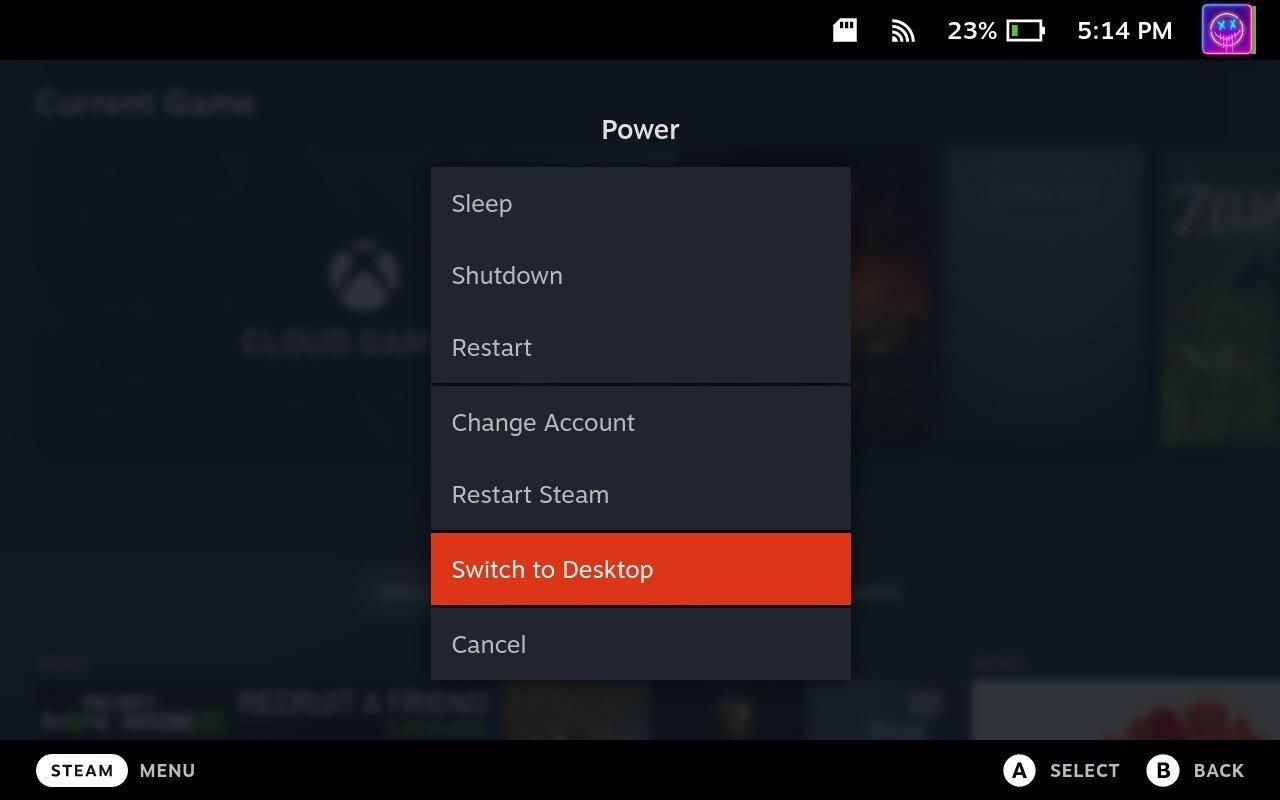
Settu upp og stilltu Proton
Proton, og nánar tiltekið, ProtonUp-Qt er grafískt forrit byggt á ProtonUp, Python handriti sem hjálpar þér að setja upp og uppfæra Proton GE (GloriousEggroll) á Linux. Proton GE er sérsniðin útgáfa af Proton, tæki frá Valve sem gerir þér kleift að keyra Windows leiki á Linux í gegnum Steam.
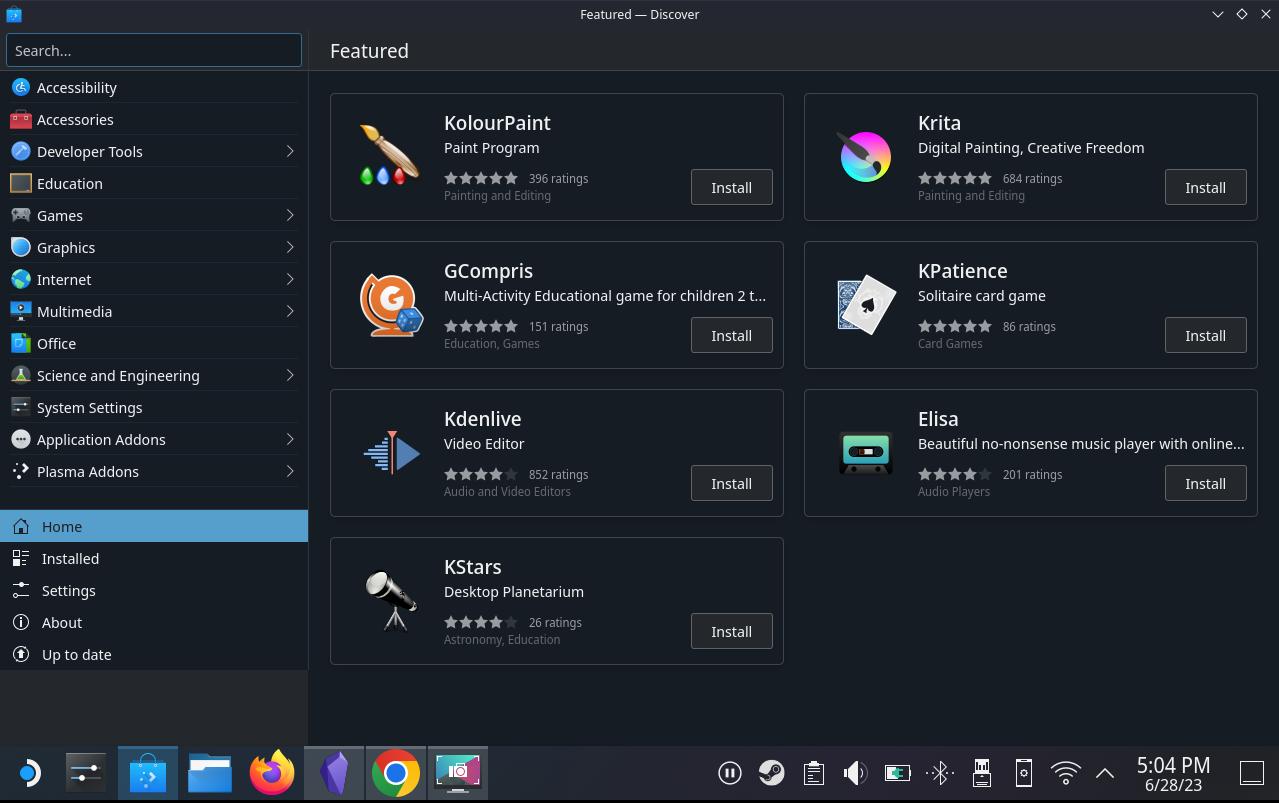
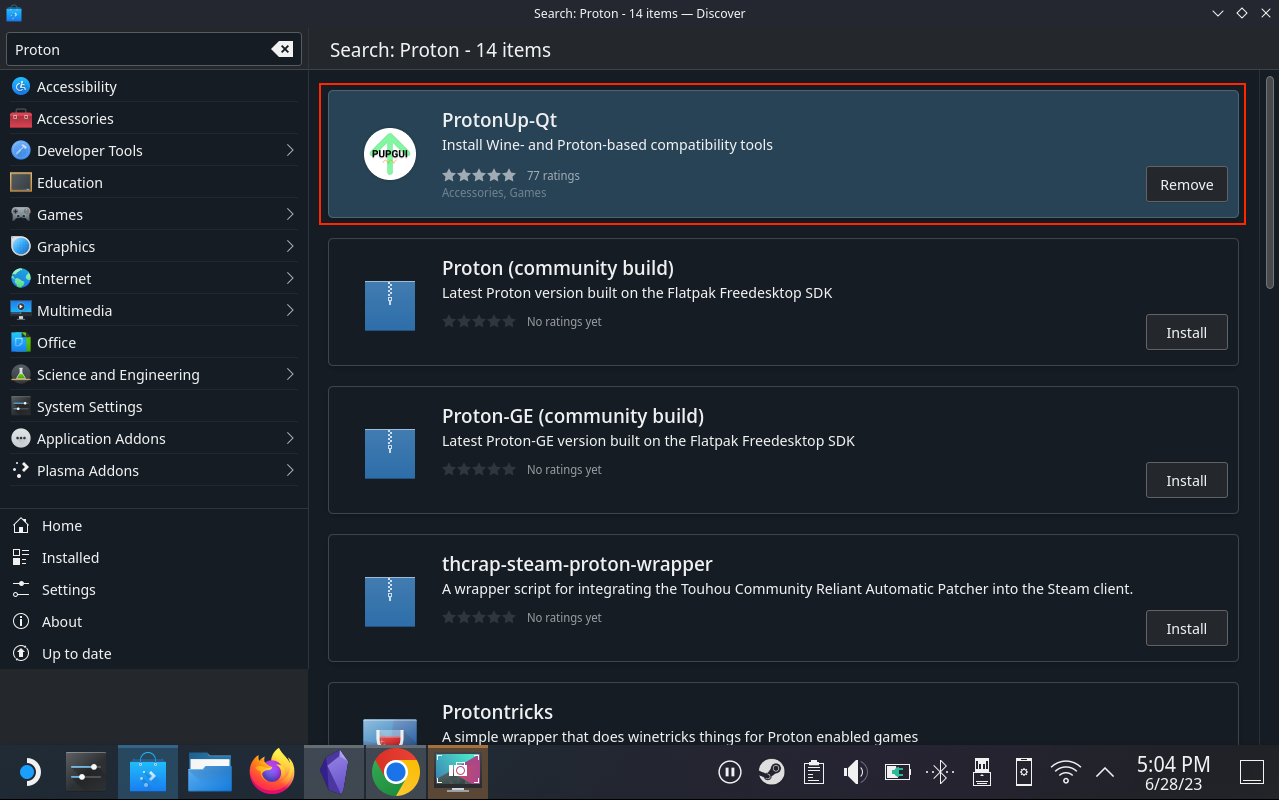
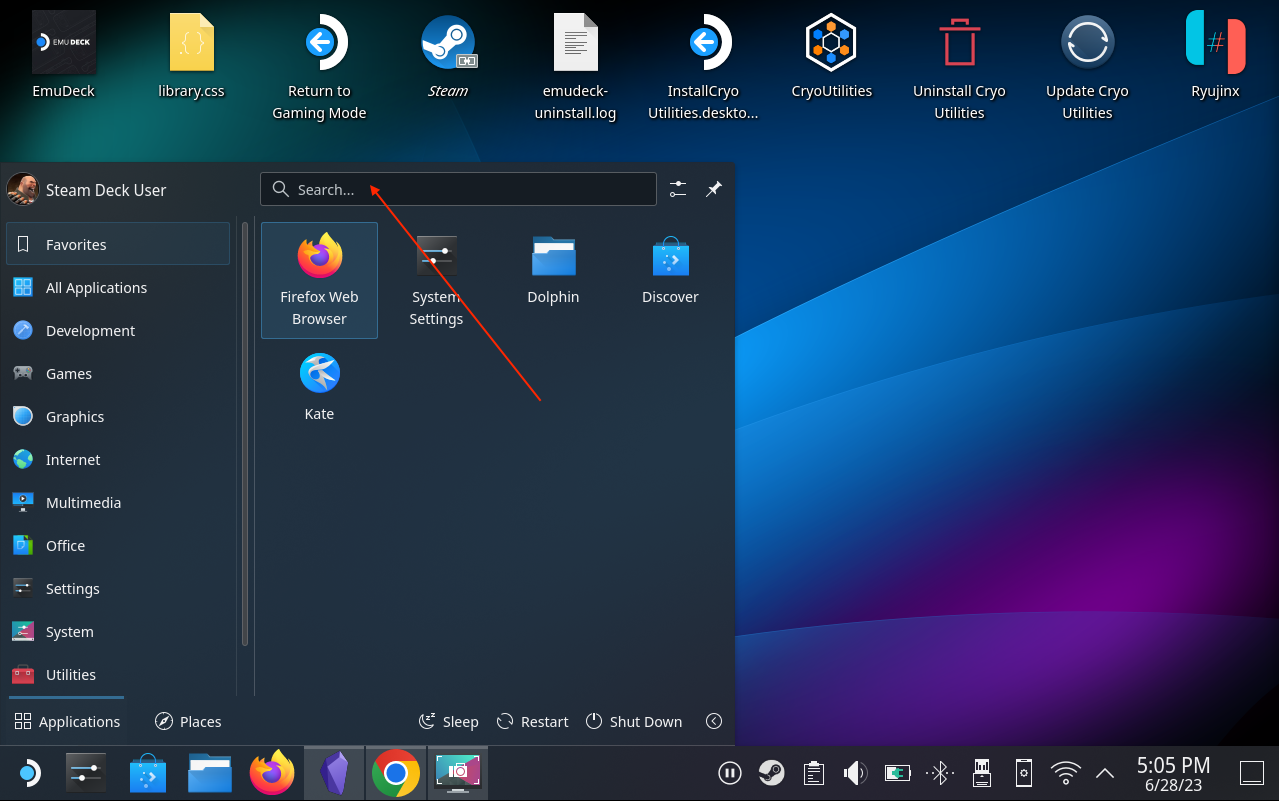
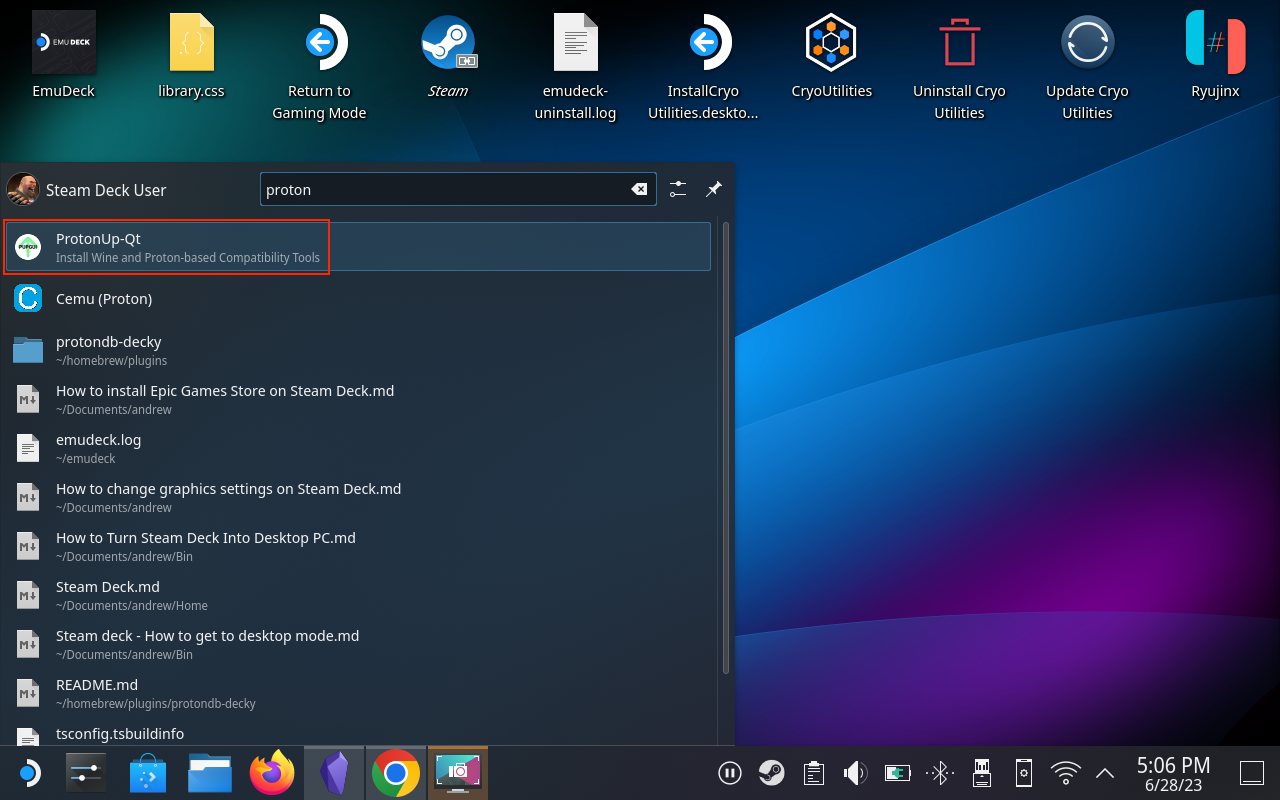
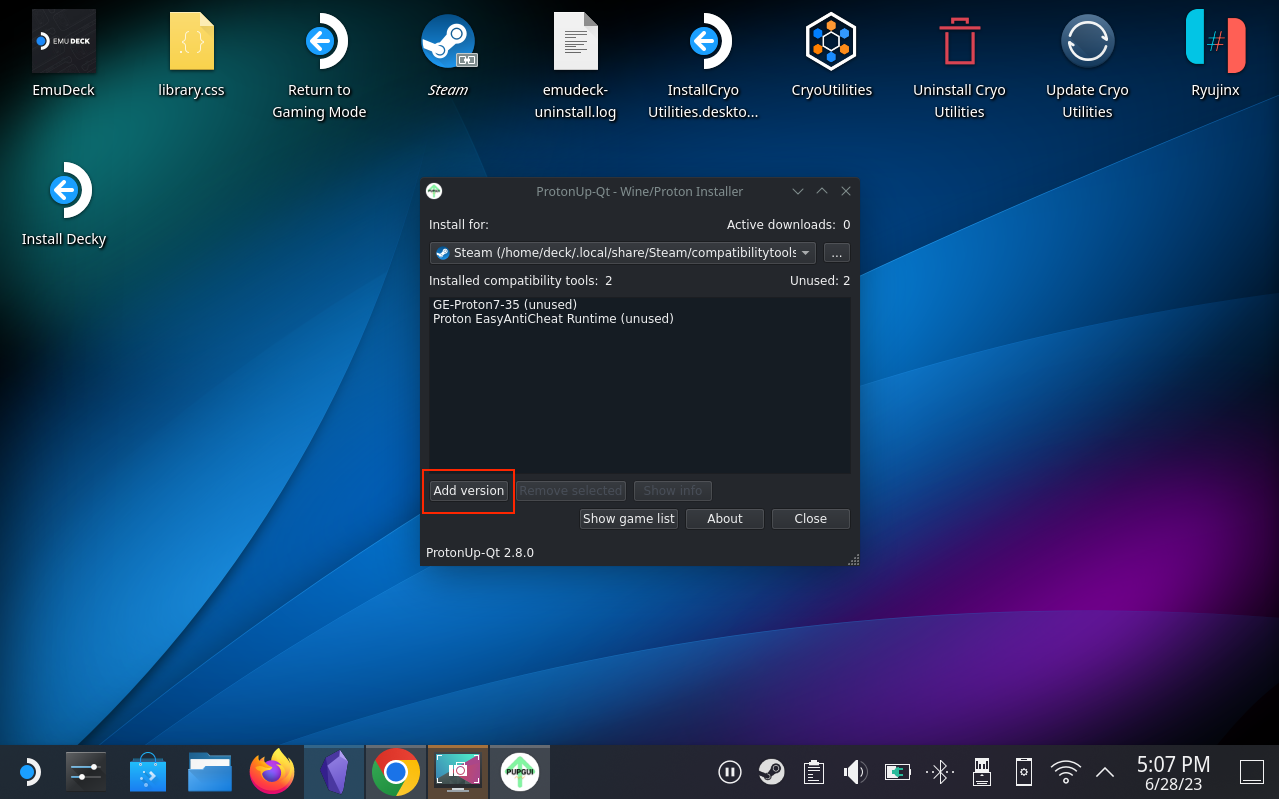
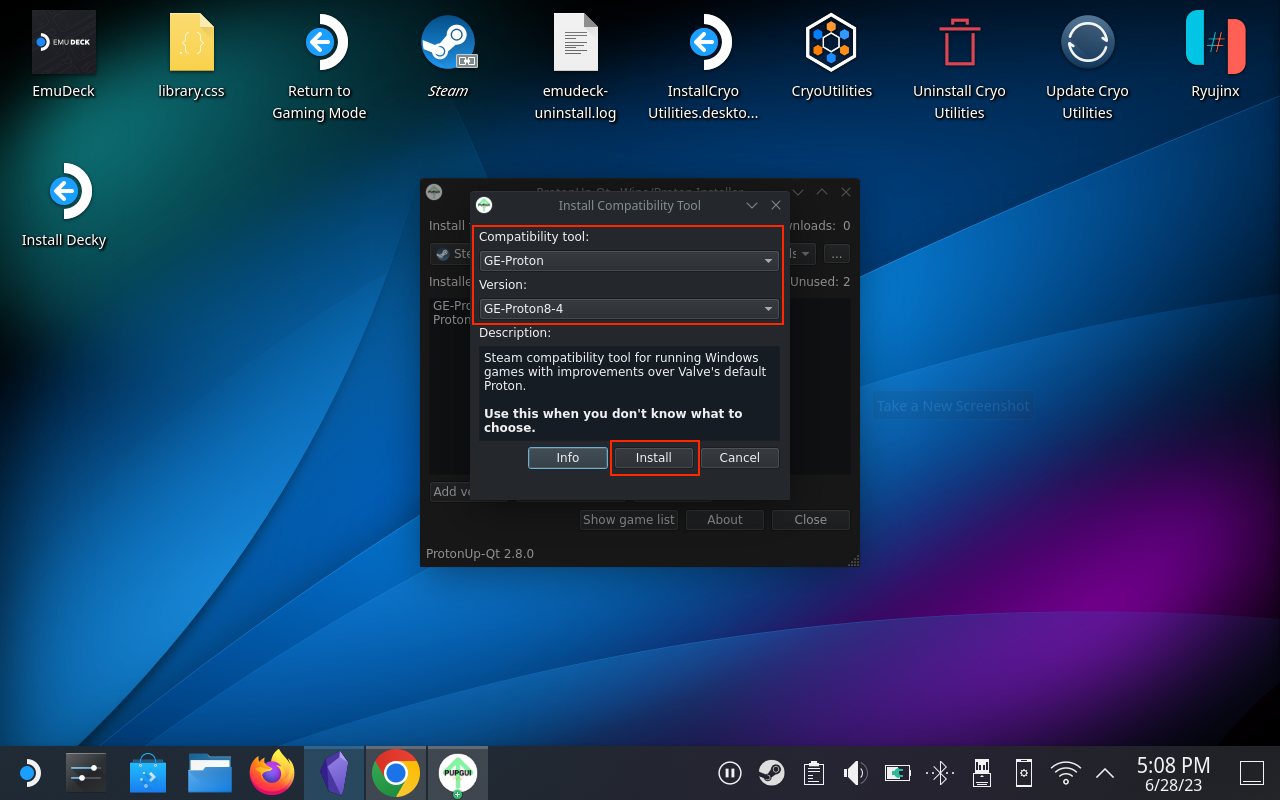
Eftir nokkra stund verður nýjasta útgáfan af Proton sett upp og við getum haldið áfram með næstu skref.
Sæktu og settu upp Epic Games Launcher
Næsta röð skrefa mun líða aðeins kunnuglegri, þar sem þú þarft að setja Epic Games Launcher upp og bæta við Steam appið á Steam Deckinu þínu. Allt þetta er gert úr skjáborðsham, svo þú þarft ekki að skipta aftur yfir í hefðbundna SteamOS ennþá.
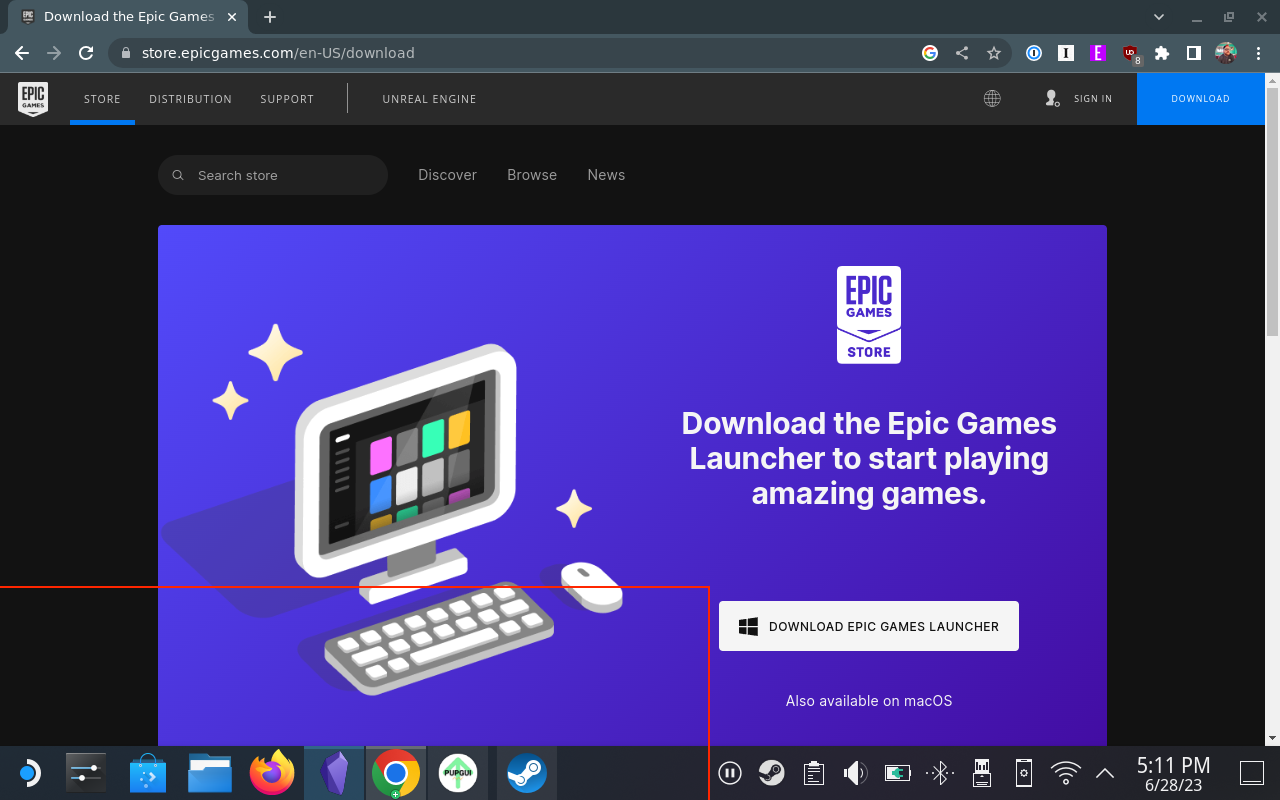
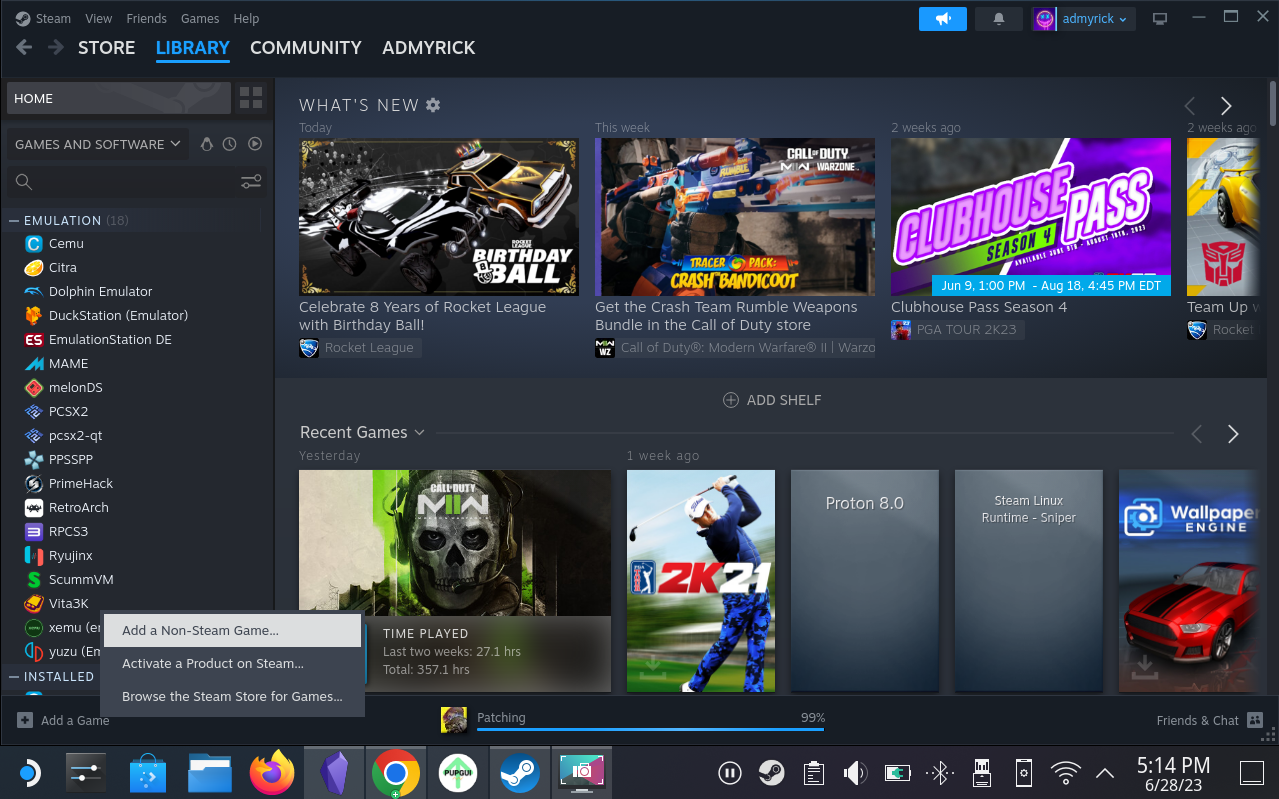
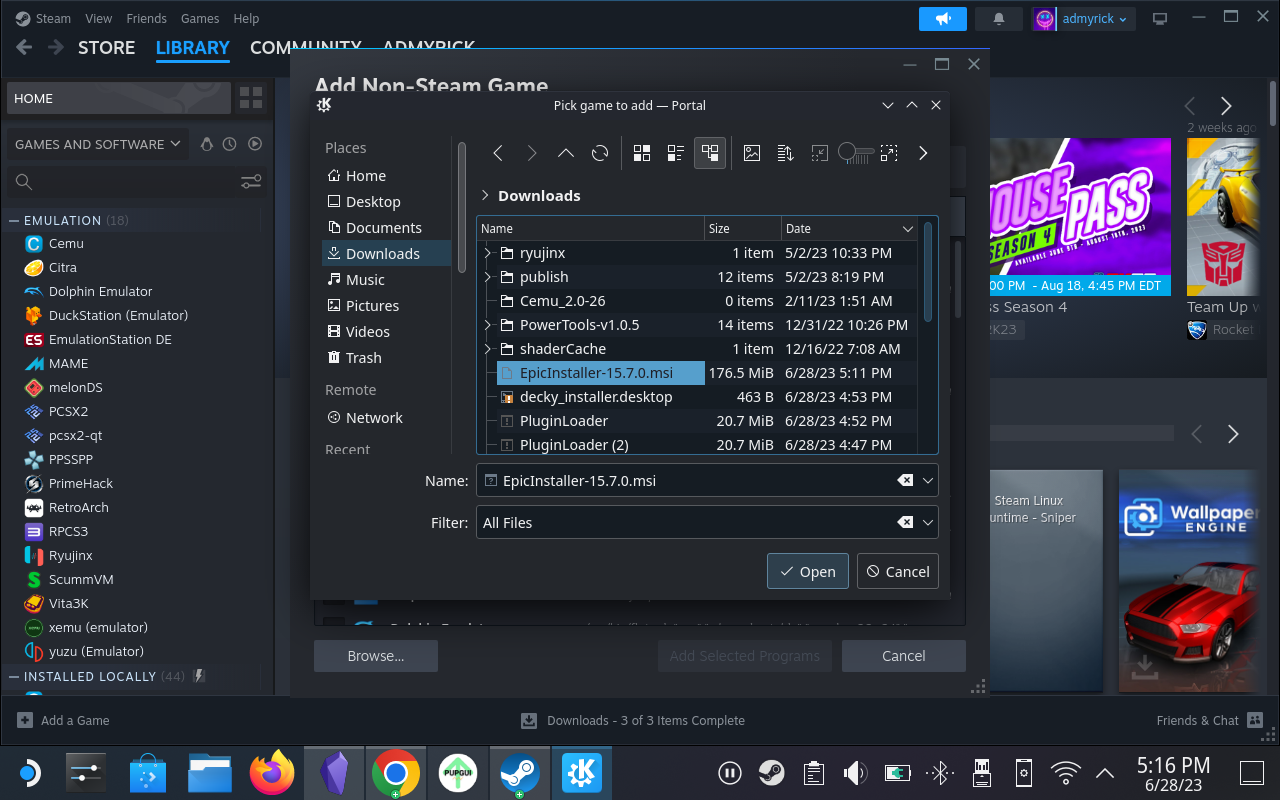
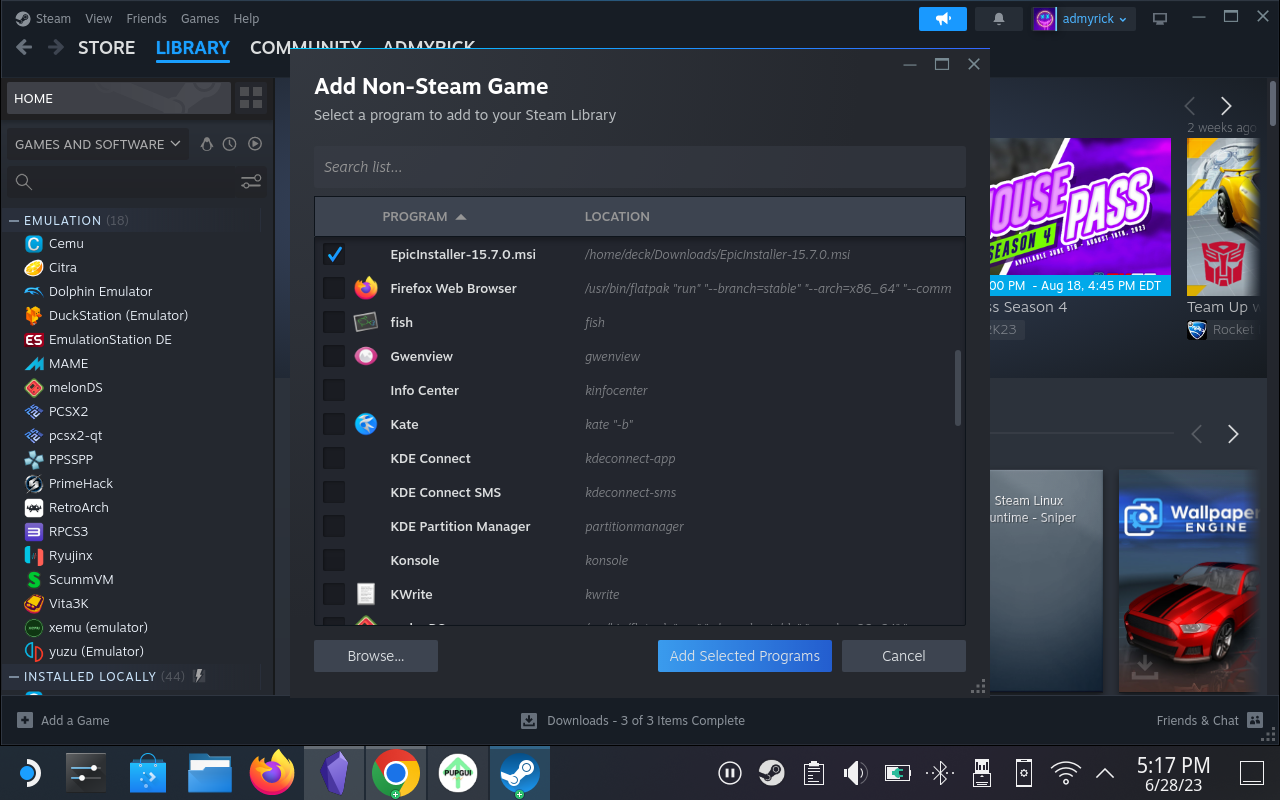
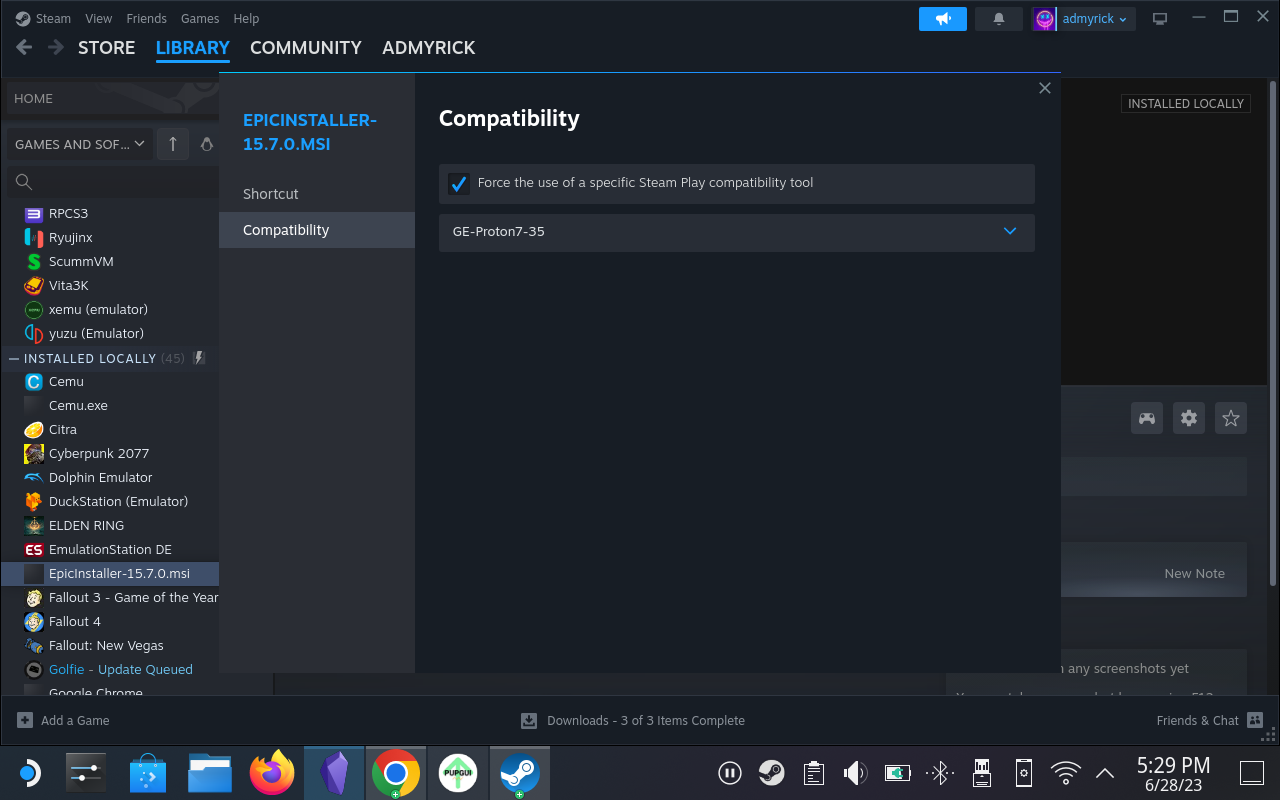
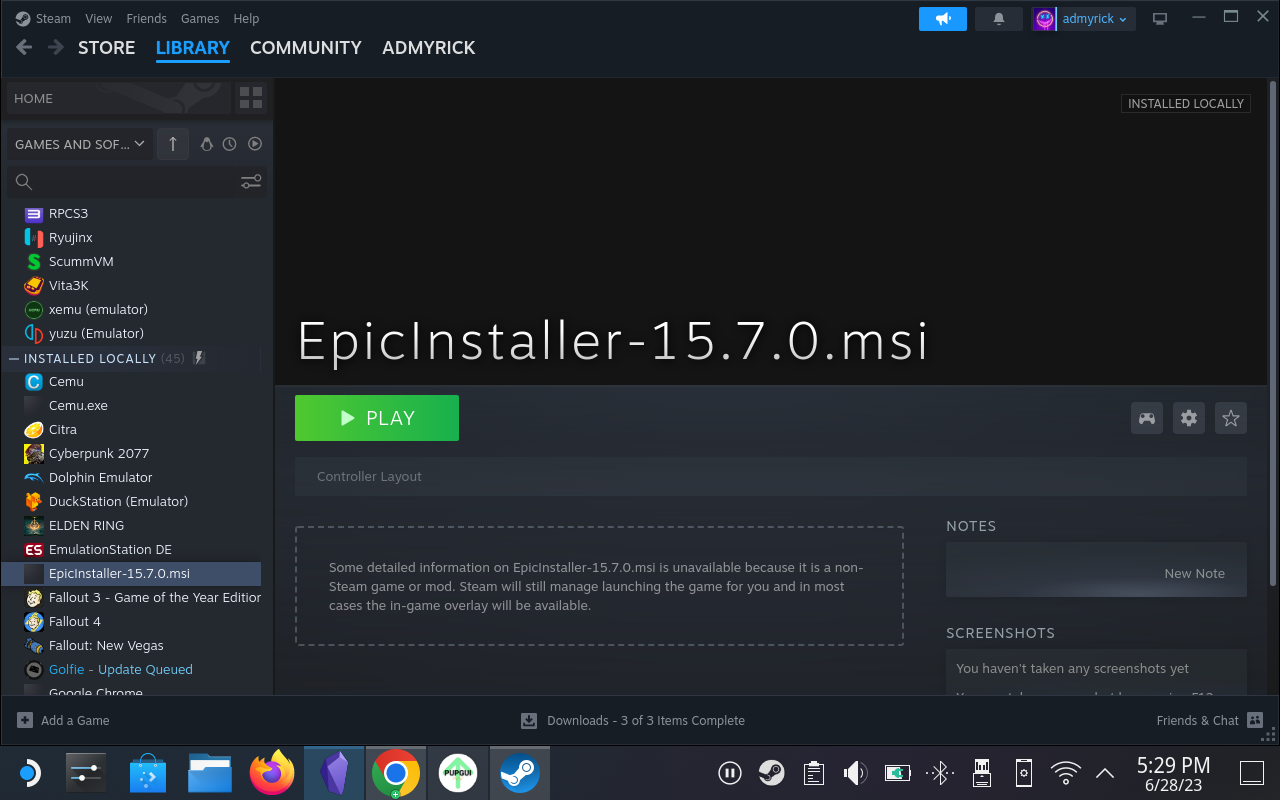
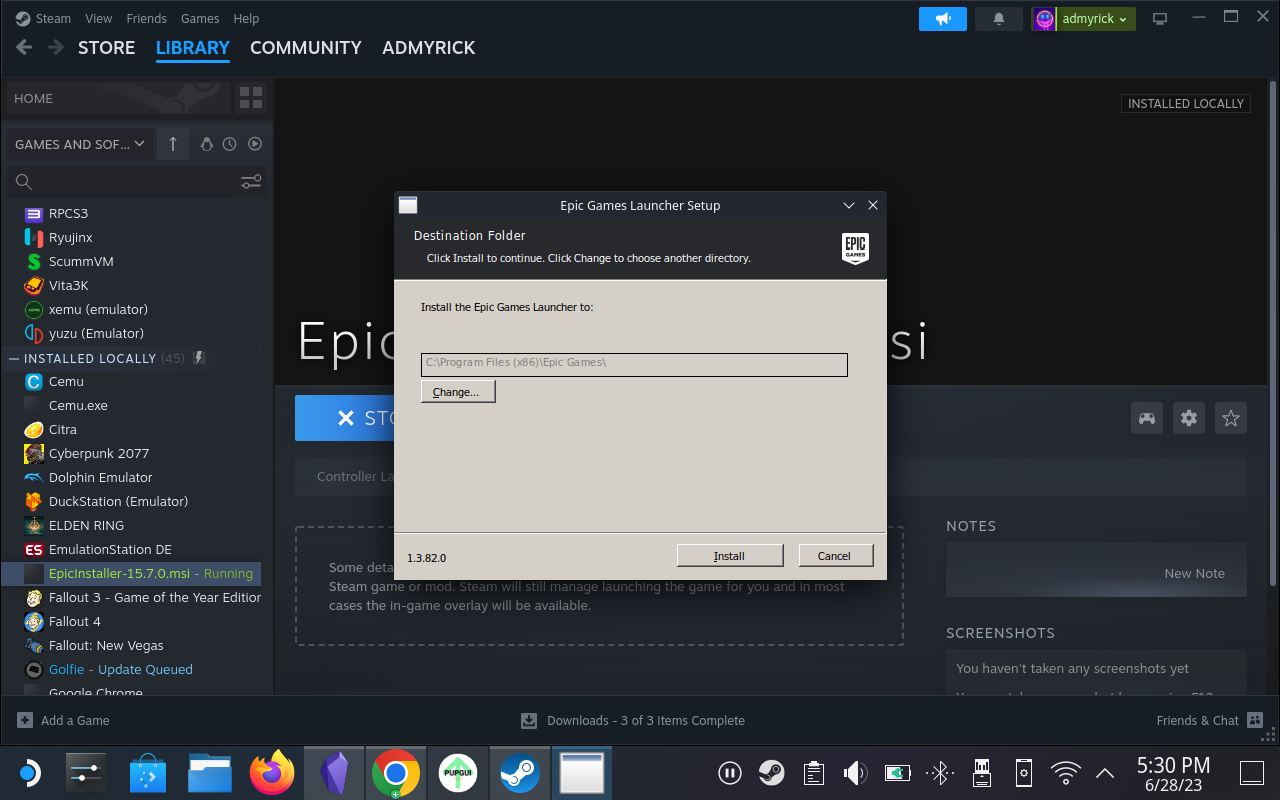
Að setja upp og bæta Epic Games Launcher við Steam Deckið þitt er nokkurn veginn það sama og hvert annað forrit eða leik sem þú halar niður með skjáborðsham. Hins vegar viltu ganga úr skugga um að þú hafir virkjað Proton eindrægni tólið áður en þú heldur áfram, annars muntu lenda í vandræðum í framhaldinu.
Bættu Epic Games Launcher við Steam Deck Gaming Mode
Því miður er þetta næsta sett af skrefum nauðsynlegt ef þú vilt raunverulega geta notað Epic Games Launcher á Steam þilfarinu þínu. Það er aðeins tæknilegra en bara að hlaða niður og bæta leiknum við Steam, þar sem þú þarft að fá aðgang að faldum skrám í skráarkönnuðinum, ásamt því að reyna að finna réttu uppsetningarskrána til að tryggja að Epic Games Launcher virki þegar þú skiptir aftur yfir í leikjastillingu.
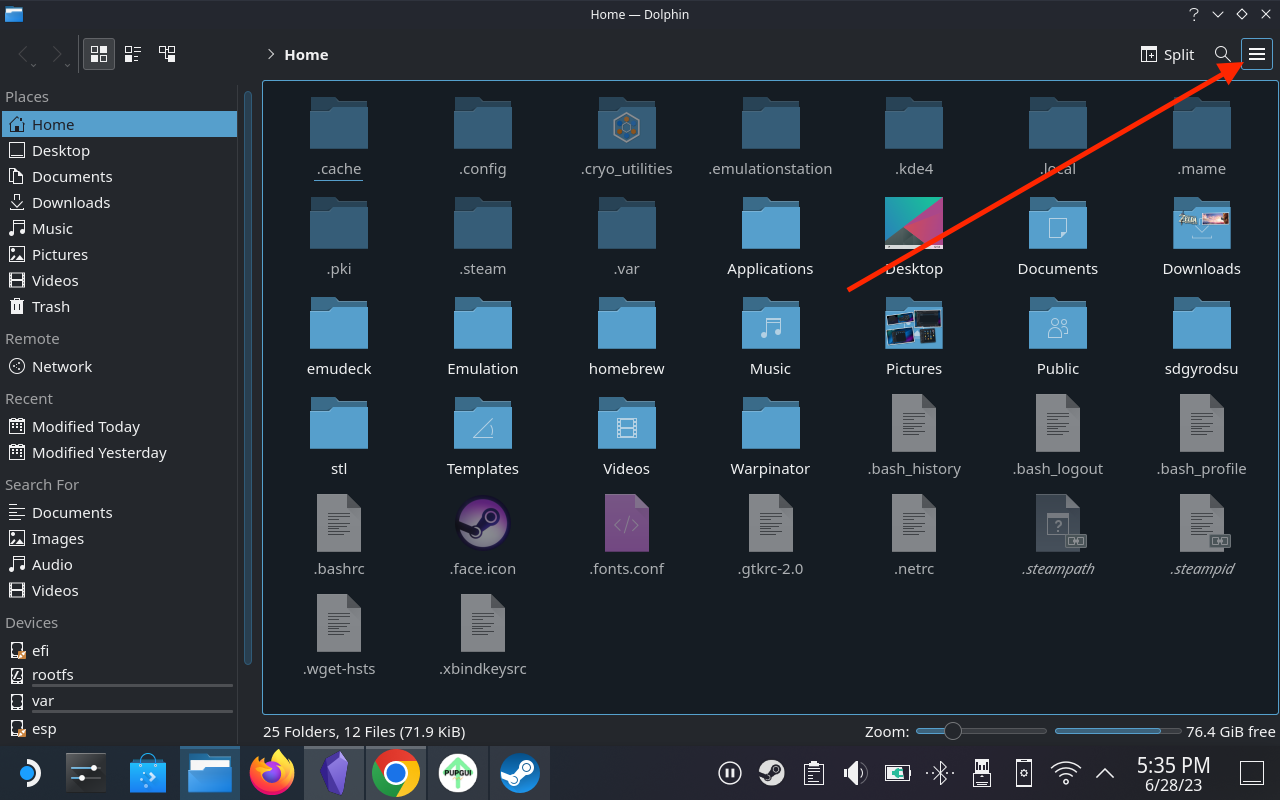
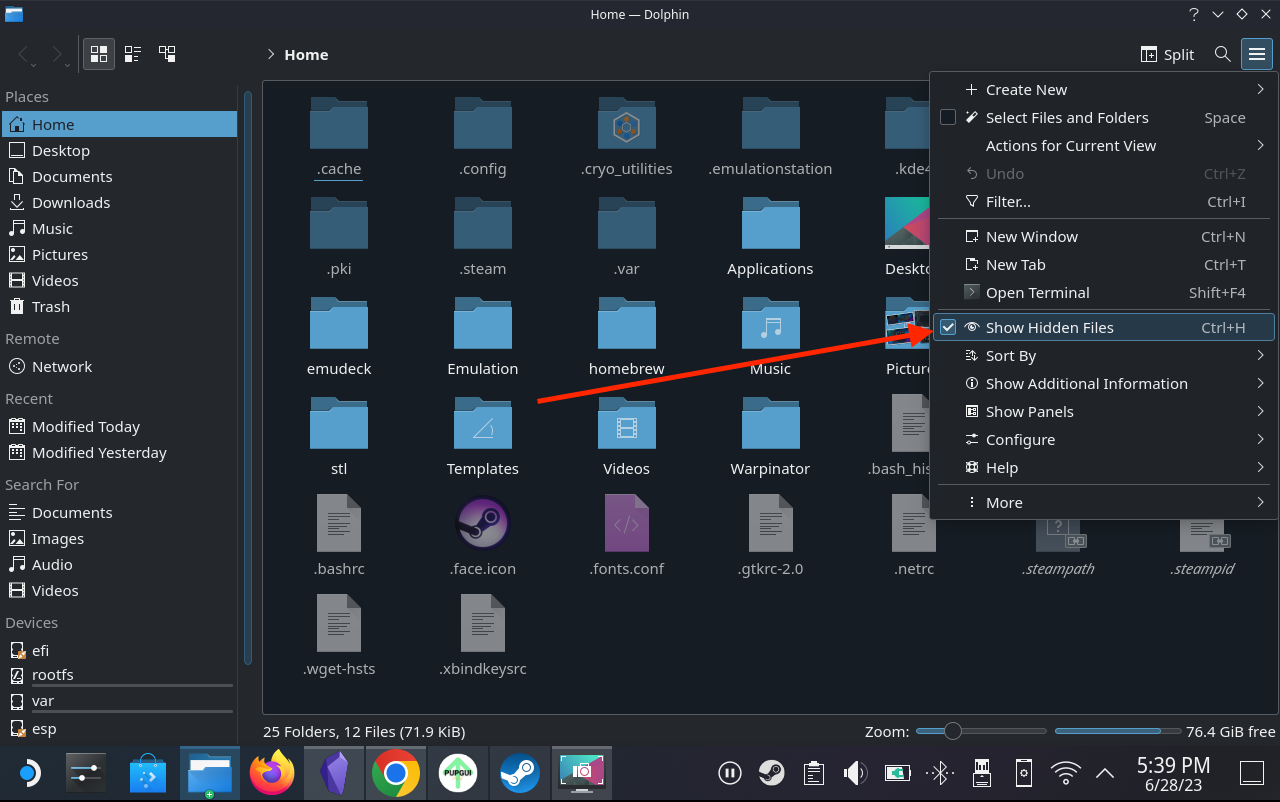
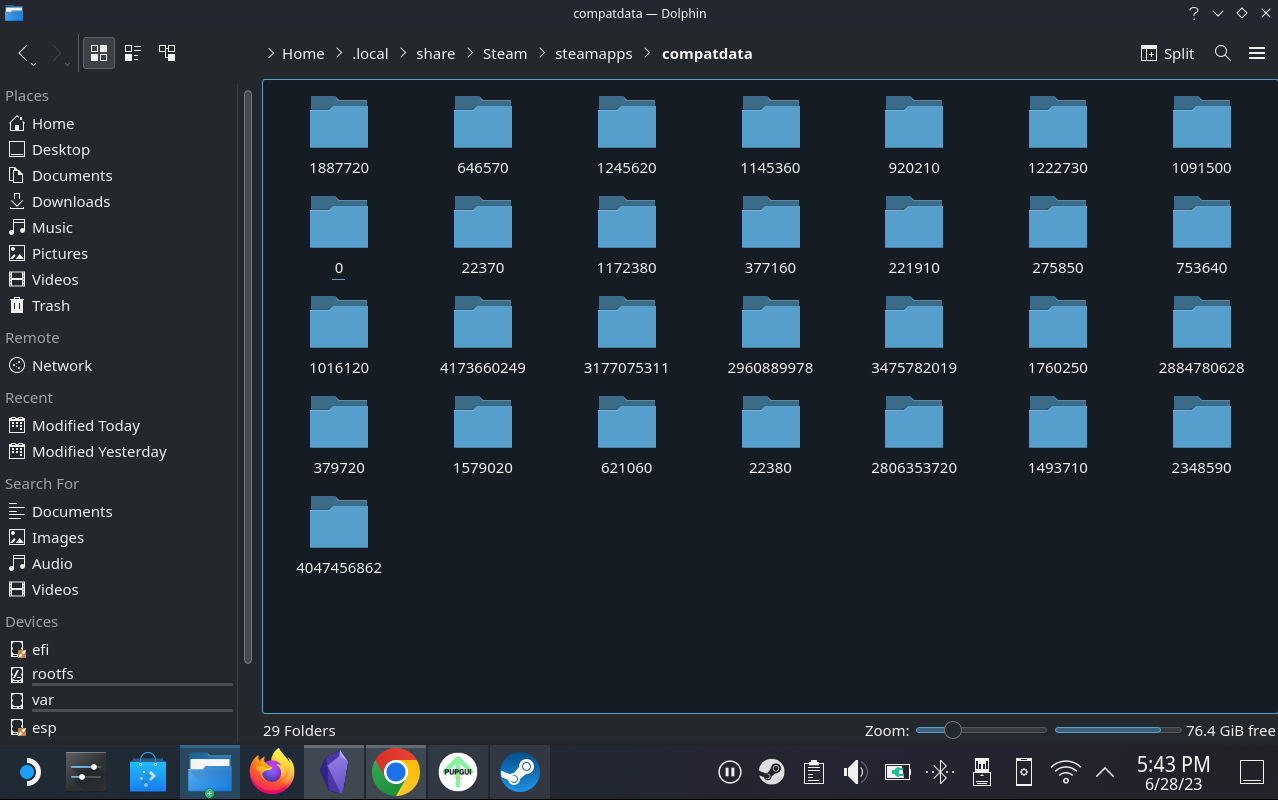
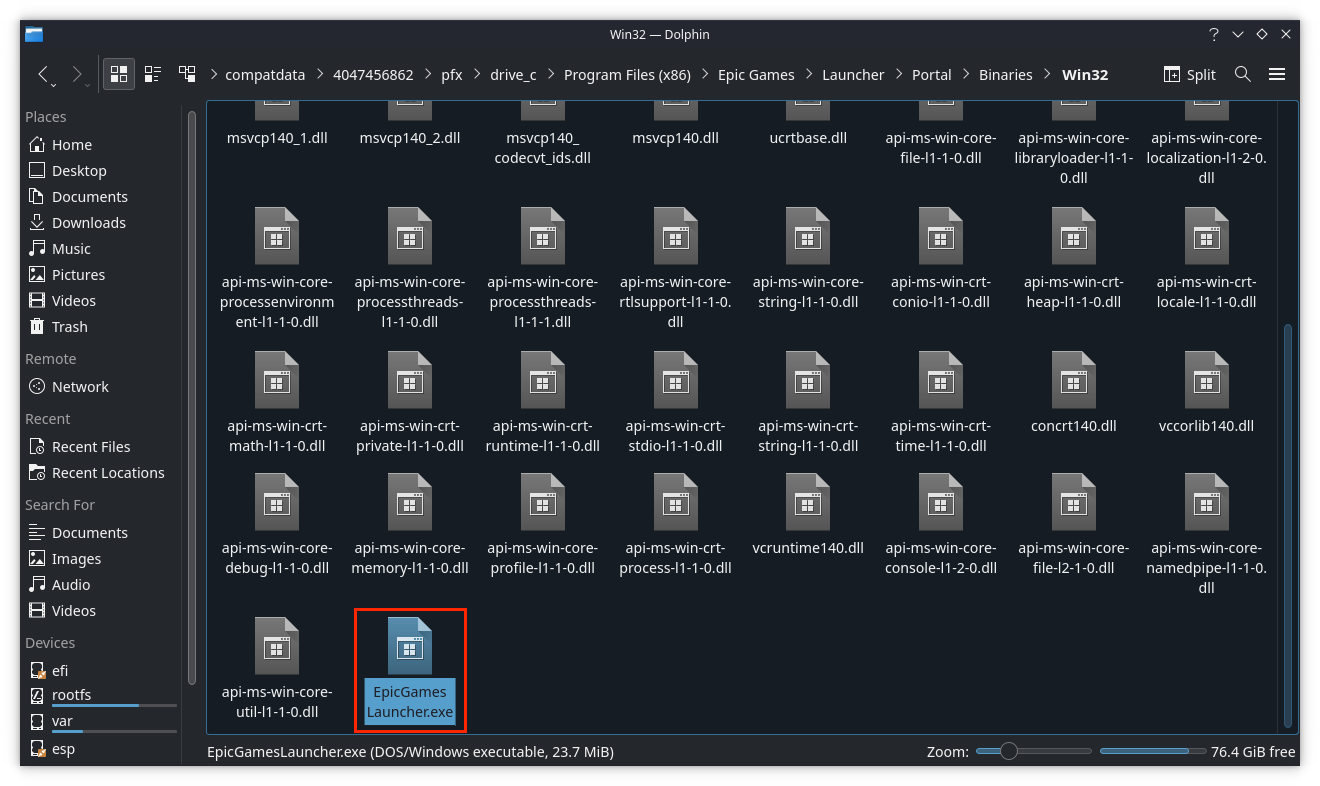
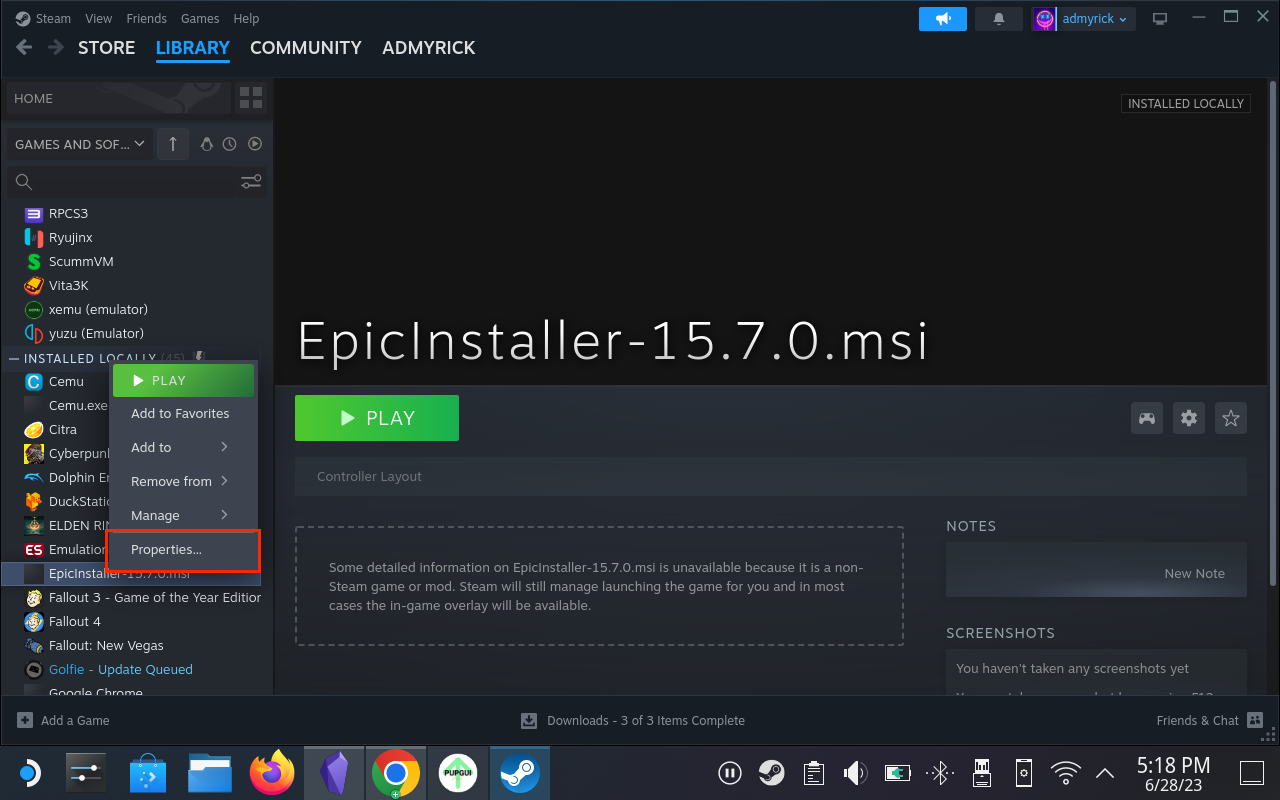
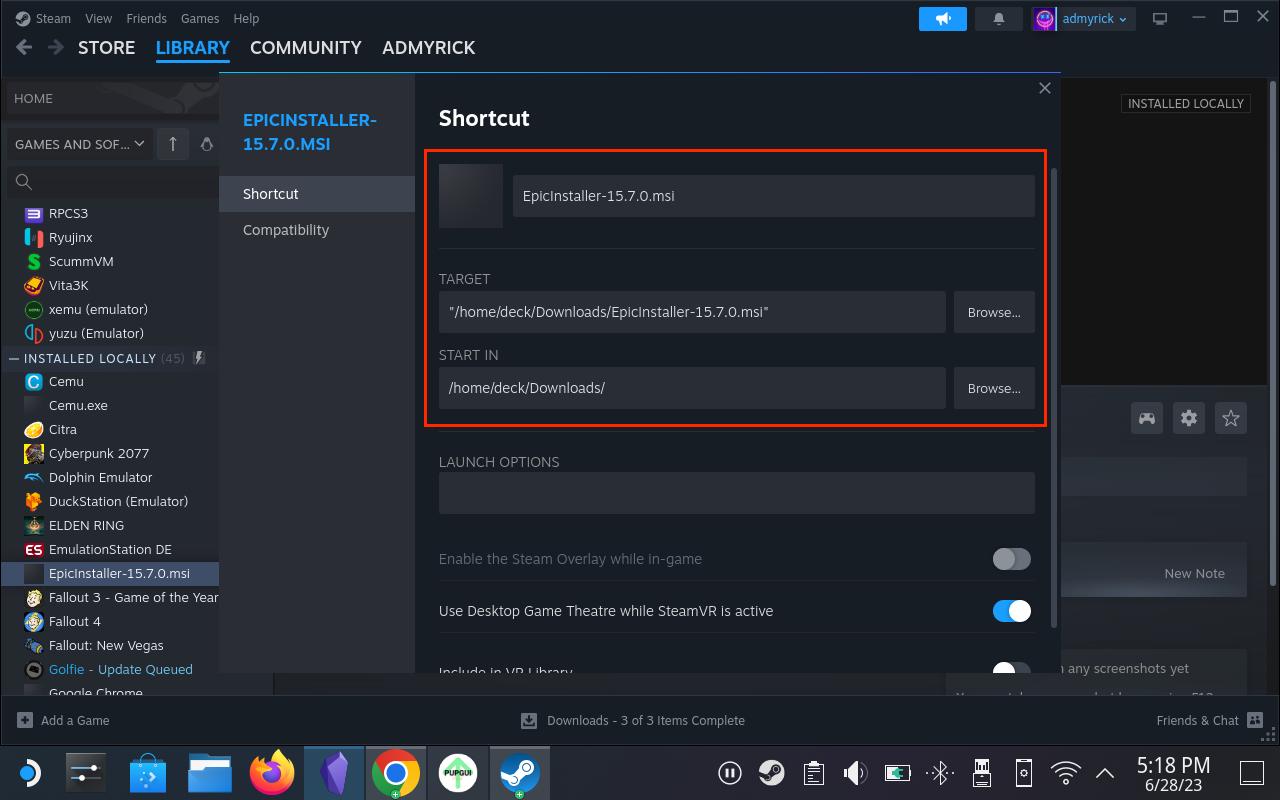
Breyttu útliti og uppsetningu stjórnanda fyrir Epic Games Launcher
Nú þegar þú hefur bætt Epic Games Launcher við Steam Deck og það er aðgengilegt frá hefðbundnu SteamOS viðmóti, þá þarftu að setja upp ræsiforritið. Þetta þýðir líka að þú þarft að skrá þig inn með Epic Games skilríkjunum þínum, sem krefst þess að þú notir annað skipulag stjórnanda til að eiga réttan hátt við Epic Games Launcher appið. Svona geturðu breytt skipulagi og uppsetningu stjórnandans:
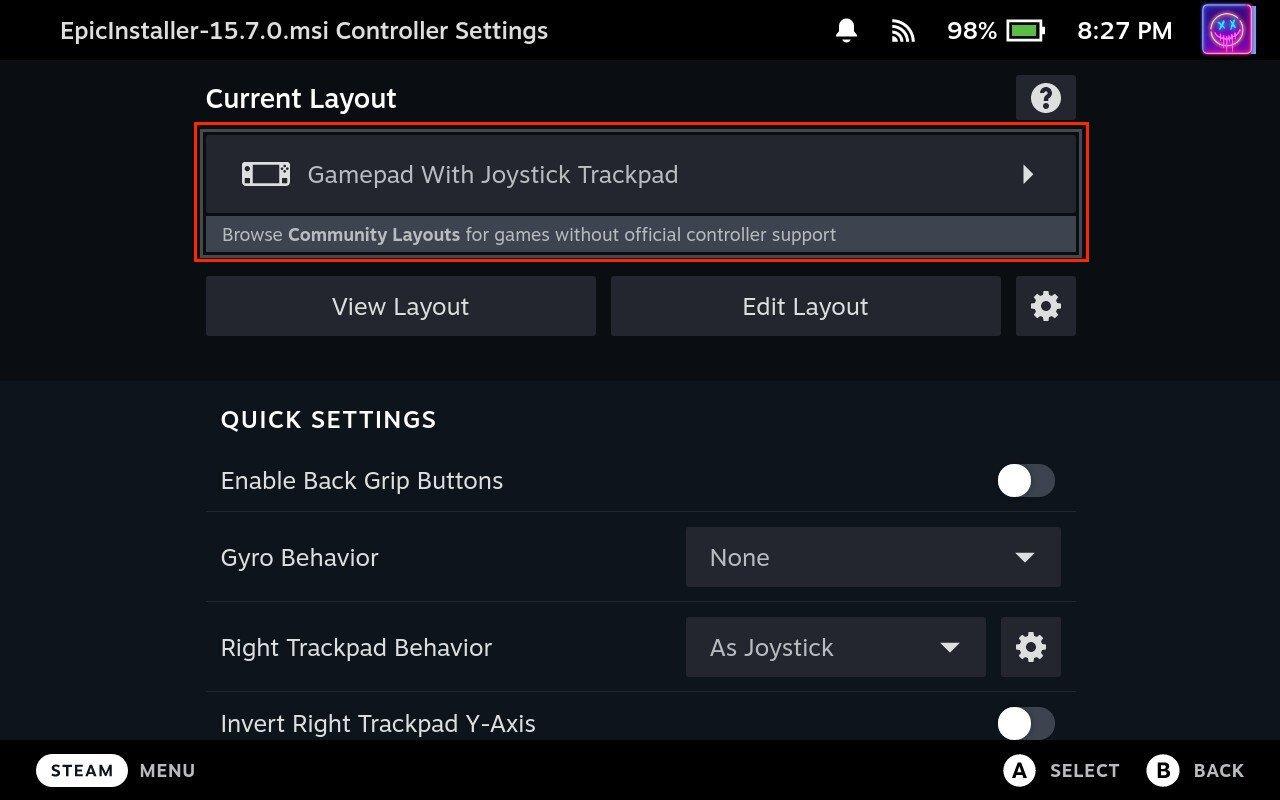
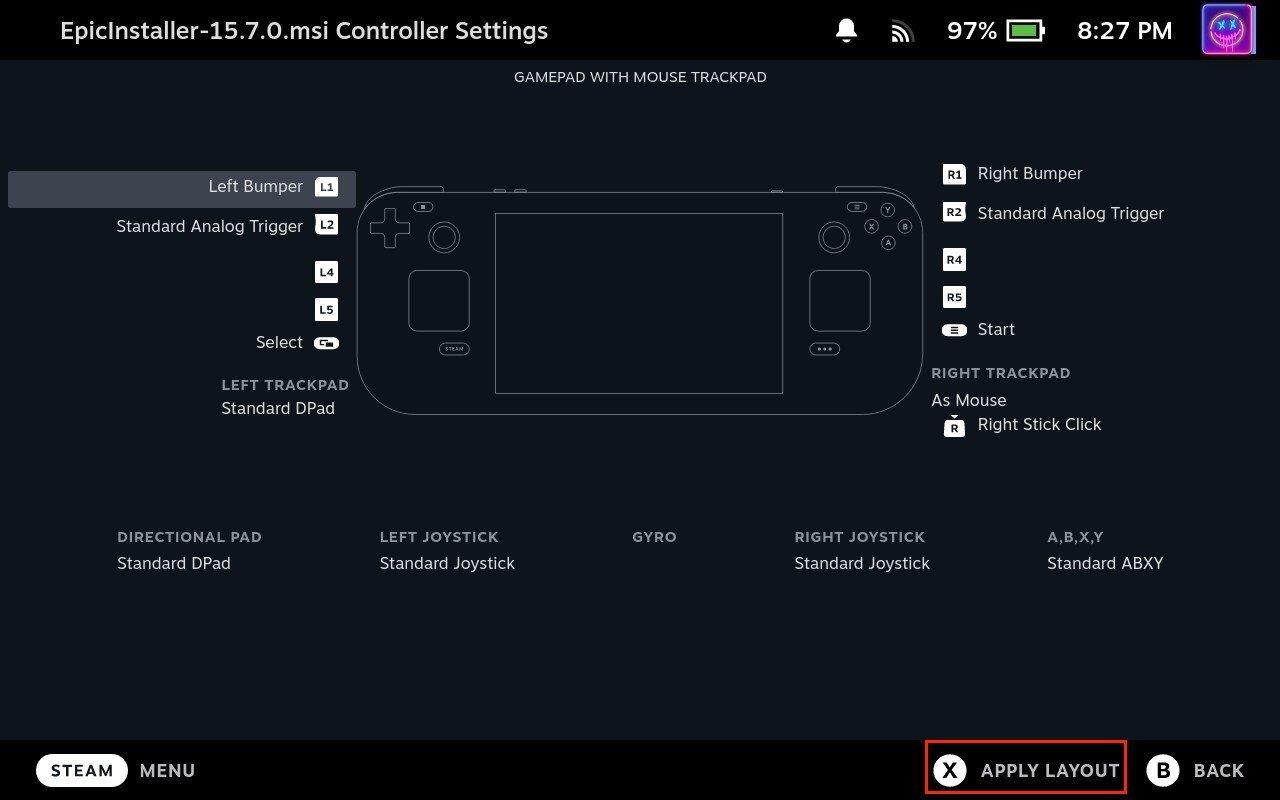
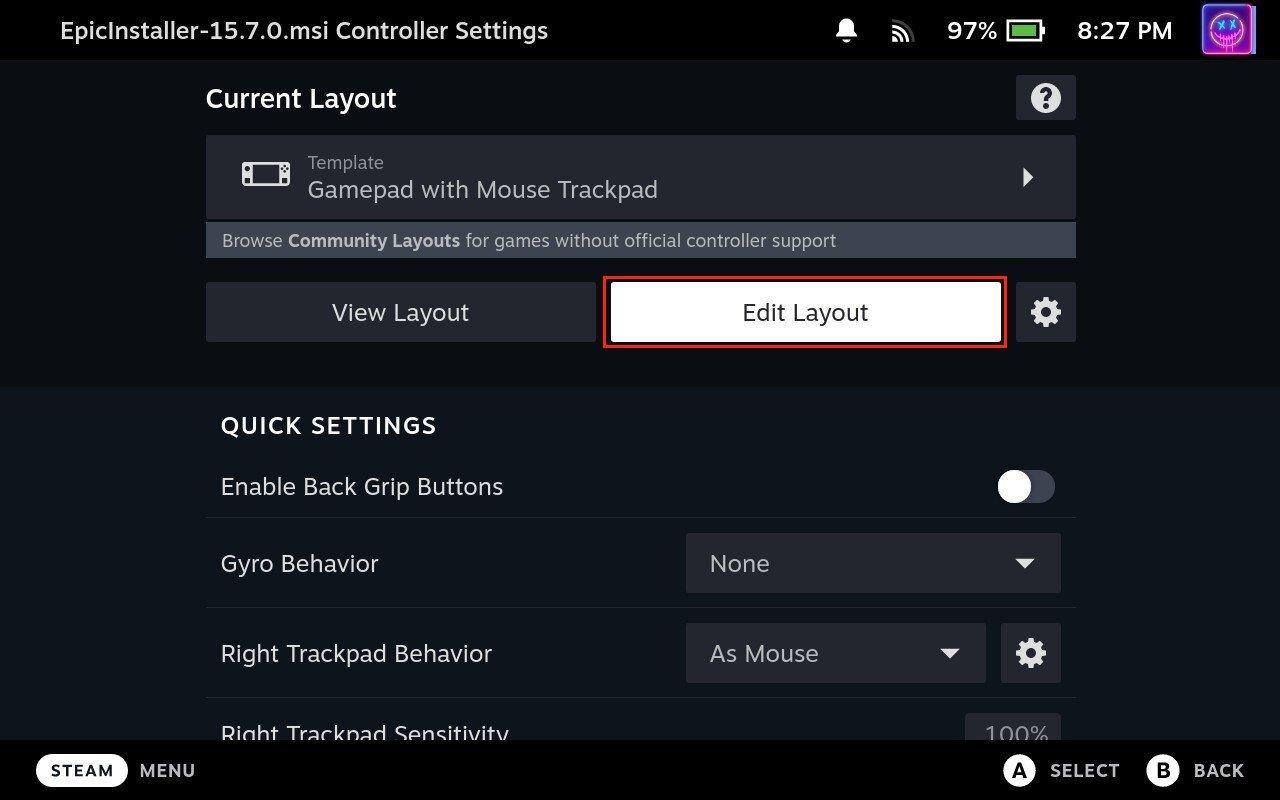
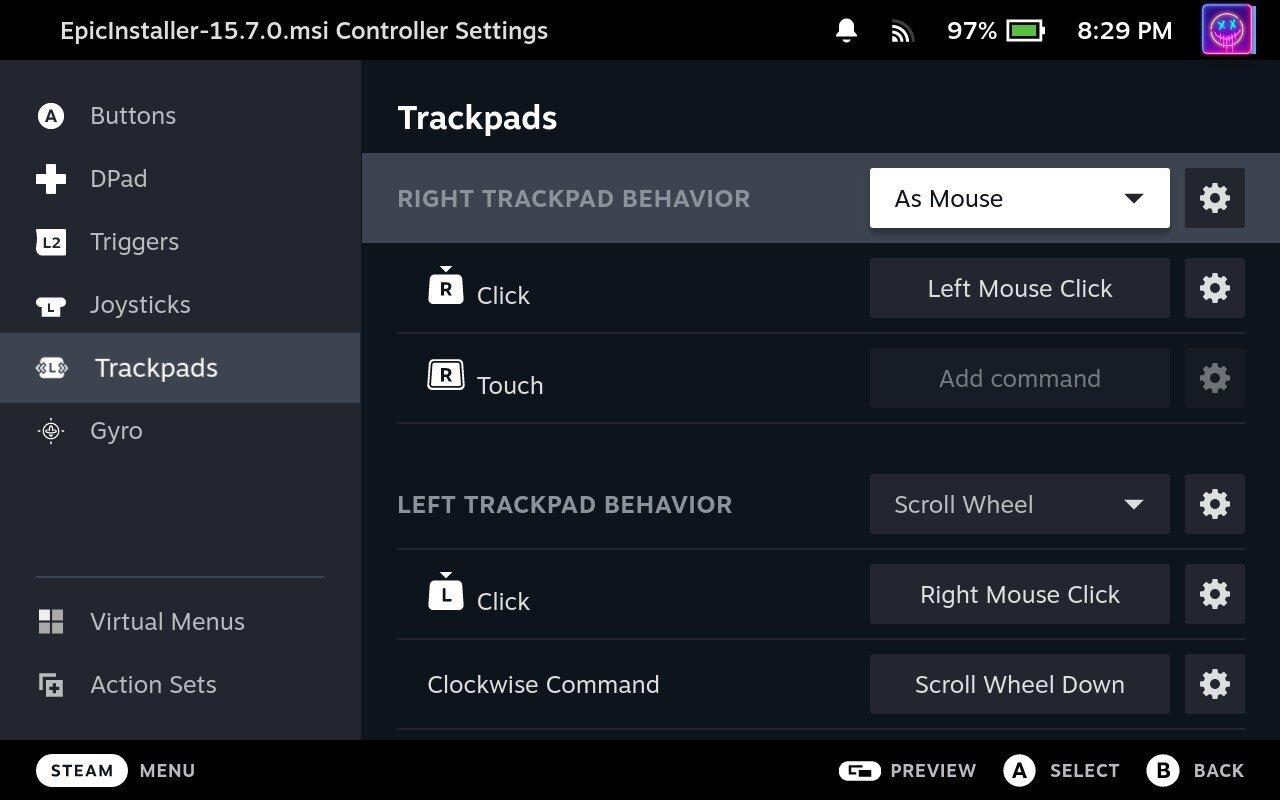
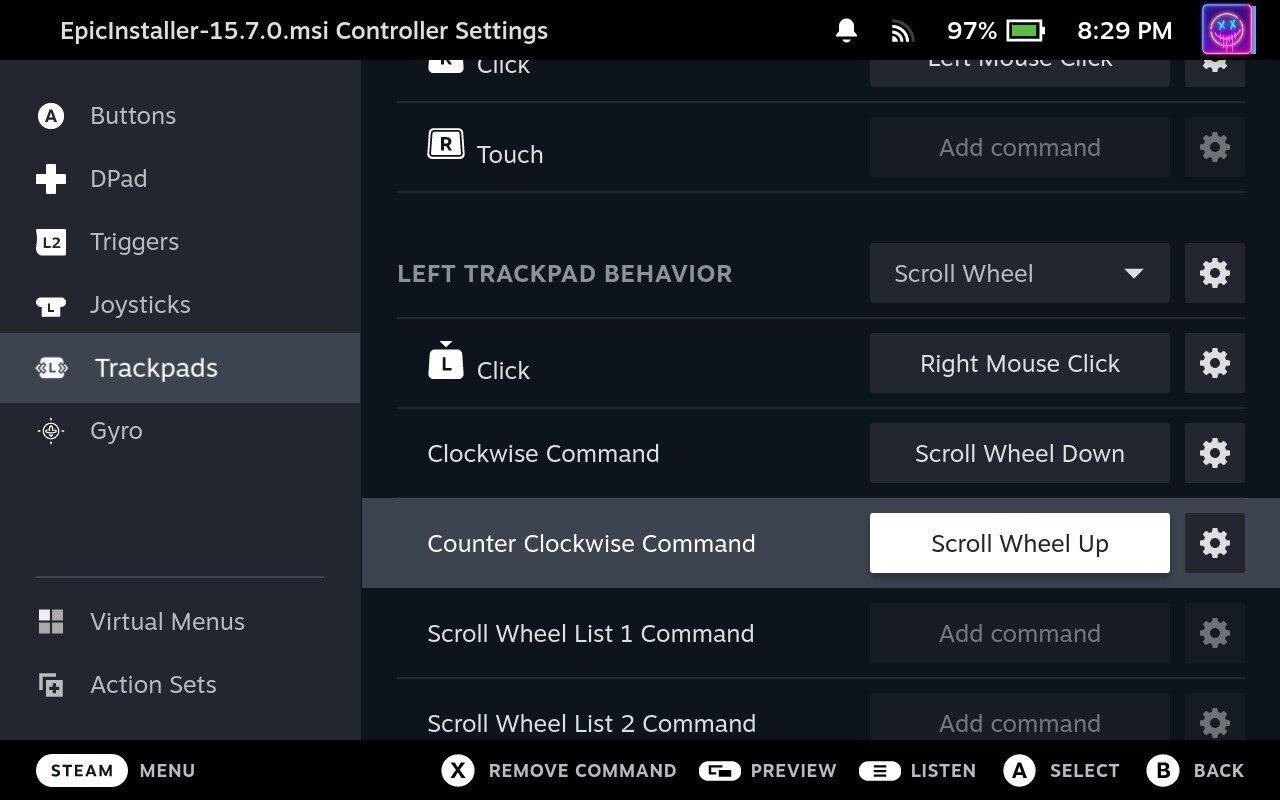
Þaðan geturðu farið aftur á aðal áfangasíðu Epic Games Launcher og ýtt á Play hnappinn. Síðan þarftu bara að fylgja leiðbeiningunum á skjánum til að skrá þig inn á Epic Games reikninginn þinn áður en þú getur halað niður og sett upp leiki.
Hæfni til að spila leiki á tungumálinu sem þú vilt geta aukið leikupplifun þína verulega með EA appinu, sem gerir það yfirgripsmeira og
Margar ástæður geta leitt til þess að þú felur leikina í Steam bókasafninu þínu fyrir vinum þínum. Ef þú ert með guilty pleasure game eða vilt ekki að aðrir sjái hvenær
Hvort sem þú átt Xbox One, Xbox One S eða Xbox One X, þá muntu vera að leita að frábærum leikjum til að spila. Jafnvel þó að PS4 og PS4 Pro frá Sony gætu vel verið
eftir Thomas McMullan „Cinematic“ er eitt mest misnotaða lýsingarorðið í verkfærasetti leikgagnrýnanda. Það er auðvitað ástæða fyrir því. Sem ríkjandi háttur
Áður fyrr var VR tækni óþægileg og krafðist líkamlegra tenginga við aðaltækið. Hins vegar, með framförum á þessu sviði, Oculus Quest
Á undanförnum árum hafa leikir orðið miklu stærri og taka umtalsverðan hluta af geymsludrifinu þínu. Fyrir vikið hefur Steam ákveðið að veita sína
Rezzed 2018 er á næsta leyti. Hátíðarhöldin í London, bæði stórra og smárra, hafa tekið sér bólfestu í Tobacco Docks á fjórða ári.
Marvel's Spider-Man var mest seldi leikurinn í hverri viku síðan hann kom út, sem kom ekki á óvart þar sem hann var einn af þeim árum sem mest var beðið eftir PS4
Xbox One X er 4K draumabox frá Microsoft og öflugasta leikjatölva allra tíma. Það er ekki vandræðalaust eins og þú getur komist að í heild sinni
Steam pallurinn er sem stendur vinsælasta leiðin til að kaupa og skipuleggja tölvuleiki innan sama forrits. Steam gerir notendum kleift að innleysa gjafakort,








